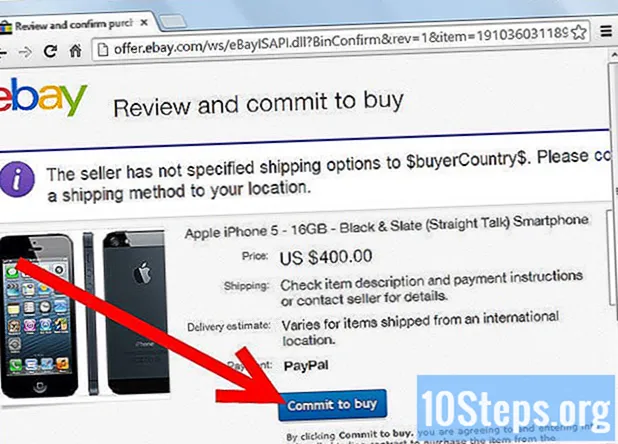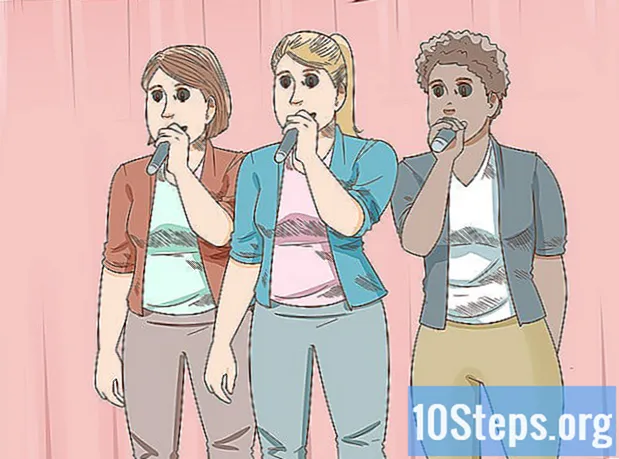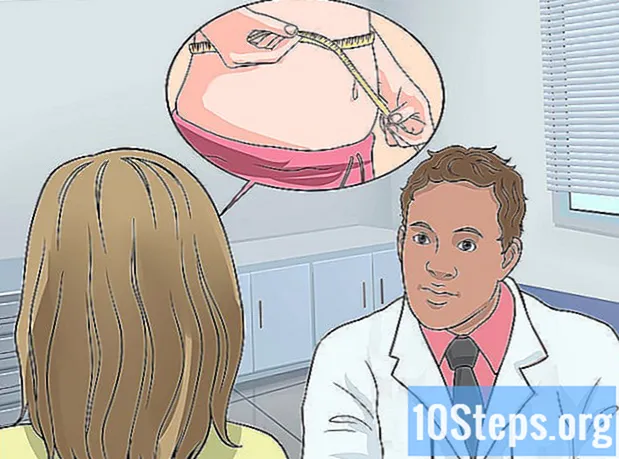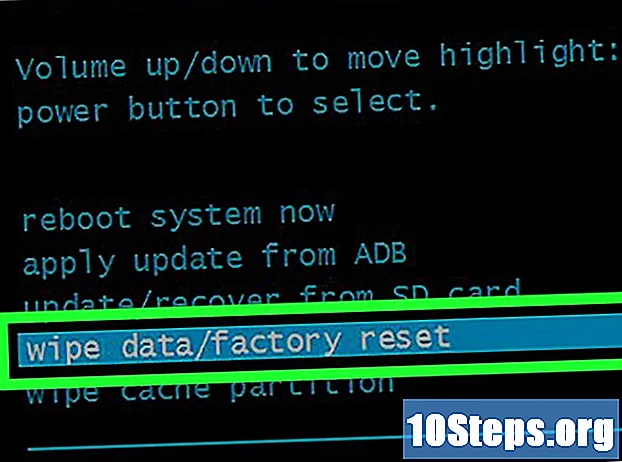
Sadržaj
Ukorijenjenje vašeg uređaja način je na koji možete steći veću kontrolu nad njim, ali također može poništiti jamstvo i otežati potrebne popravke. Srećom, na većini uređaja korijen je moguće brzo poništiti s nekoliko jednostavnih koraka. Ovaj je postupak malo složeniji na Samsung Galaxy uređajima, ali s pravim alatima trajat će samo nekoliko minuta.
koraci
Metoda 1 od 3: Ručno poništavanje korijena
Otvorite upravitelj datoteka na ukorijenjenom uređaju. U Trgovini Play dostupni su različiti upravitelji datoteka pomoću kojih možete pregledavati datoteke na Android uređaju. Najpopularniji su: Root Browser, ES File Explorer i X-Plore File Manager.

Dođite do.
Pronađite i izbrišite imenovanu datoteku. Da biste to učinili, pritisnite i držite datoteku, a zatim odaberite "Delete" iz izbornika koji će se pojaviti. Datoteka možda ne postoji u toj mapi, ovisno o tome kako ste ugradili svoj uređaj.

Dođite do.
Izbrišite i datoteku iz te mape.

Dođite do.
Izbrišite datoteku.
Ponovo pokrenite uređaj.
- Gornja metoda trebala bi poništiti korijen nakon ponovnog pokretanja uređaja. Možete provjeriti je li root aktivan ili ne, preuzimanjem i pokretanjem aplikacije Root Checker iz Trgovine Play.
Metoda 2 od 3: Korištenje SuperSU aplikacije
Pokrenite SuperSU aplikaciju. Ako ne koristite prilagođenu verziju upravljačkog softvera, možete koristiti SuperSU aplikaciju za poništavanje korijena.
Odaberite karticu "Postavke".
Pomaknite se prema dolje do stranice "Čišćenje".
Odaberite "Potpuno uklanjanje".
Pročitajte poruku potvrde i odaberite "Nastavi".
Ponovo pokrenite uređaj čim se SuperSU zatvori.
- Na većini uređaja ovo će poništiti korijen. Neke inačice prilagođenog softvera automatski će se pokrenuti kada se uređaj pokrene, čineći ovaj proces neefikasnim.
Koristite aplikaciju Universal Unroot ako prethodna metoda ne uspije. Aplikacija Universal Unroot, dostupna u Trgovini Play, može se koristiti na različitim Android uređajima. Košta 0,99 dolara, ali može biti vrlo korisno. Ova aplikacija neće raditi na Samsung uređajima (vidi sljedeći odjeljak).
Metoda 3 od 3: Skidanje Samsung Samsung Galaxy uređaja
Preuzmite originalni firmver vašeg uređaja. Da biste poništili korijen na vašem Galaxyju, potreban vam je originalni firmver vašeg uređaja i vašeg operatera. Na internetu postoji nekoliko stranica na kojima ga možete pronaći. Upotrijebite tražilicu i tražite svoj Galaxy model i operatera zajedno s izrazom "originalni firmware". Otkrijte firmver nakon preuzimanja i pronađite datoteku.
- Napomena: ova metoda neće resetirati vaš KNOX brojač, na koji način Samsung može znati je li vaš uređaj ukorijenjen ili na neki drugi način modificiran. Trenutno je moguće korijeniti bez promjene brojača KNOX, ali ako ste to učinili starijim metodama, ne postoji način vraćanja brojača.
Preuzmite i instalirajte Odin3. Ovo je alat za Android programere koji će vam omogućiti instaliranje originalnog softvera na vaš uređaj. Instalacijske datoteke možete pronaći na Odinovoj stranici na forumu XDA koristeći ovu vezu.
Preuzmite i instalirajte upravljačke programe tvrtke Samsung. Trebate instalirati Samsung USB upravljačke programe na vaše računalo ako uređaj već niste spojili na njega. Najbrži način za to je preuzeti ovdje upravljačke programe tvrtke Samsung. Preuzmite ZIP datoteku, dvaput je kliknite da biste je otvorili i izdvojili instalacijski program. Aktivirajte ga za instaliranje upravljačkih programa.
Isključite svoj uređaj. Morat ćete ga ponovo pokrenuti u posebnom načinu.
Pritisnite tipke za smanjenje glasnoće, kuće i napajanja. Ovo će pokrenuti uređaj u načinu za preuzimanje. Povežite ga s računalom putem USB-a.
Otvori Odin3. Na lijevoj strani polja "ID: COM" trebali biste vidjeti zeleni okvir. Ako se ne pojavi, Samsungovi USB upravljački programi nisu ispravno instalirani.
Kliknite na gumb.PDA na Odin3. Potražite izvornu datoteku firmvera koju ste preuzeli.
Provjerite opcije "AP" ili "PDA" i "Auto Reboot". Poništite odabir drugih opcija.
Kliknite na gumb.Početak pokrenuti postupak koji će poništiti korijen. To može trajati oko 5 do 10 minuta. Kada je postupak završen, vidjet ćete riječ "PASS!" u gornjoj kutiji Odin3. Vaš bi se Galaxy uređaj trebao dignuti s izvornim operativnim sustavom.
Izvršite tvorničko resetiranje za ispravljanje petlje za podizanje. Ako se vaš telefon zaglavi u beskonačnoj petlji za otvaranje nakon otključavanja, morat ćete izvršiti resetiranje na tvornici. Tako ćete izbrisati sav sadržaj na uređaju.
- Pritisnite i držite gumb za napajanje da biste isključili uređaj.
- Pritisnite i držite tipke za pojačavanje glasnoće, dom i napajanje da biste pokrenuli izbornik za oporavak.
- Pomoću gumba za glasnoću prijeđite na opciju "obrišite podatke / resetiraj na tvorničke postavke" i pritisnite gumb Uključeno za odabir.
- Odaberite "obrišite particiju podataka", a zatim "ponovno pokrenite sustav sada". Vaš će Galaxy ponovno pokrenuti i očistiti sve podatke, vratiti ih u tvorničke postavke.